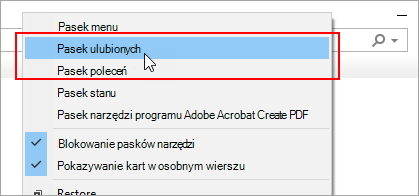W programie Microsoft Edge
-
Na pasku menu wybierz pozycję Ustawienia i nie tylko , a następnie wybierz pozycję Ustawienia .
-
Wybierz pozycję Wygląd .
-
W obszarze Dostosowywanie paska narzędzi w obszarze Pokaż pasek ulubionych wykonaj jedną z następujących czynności:
-
Aby włączyć pasek ulubionych, wybierz pozycję Zawsze.
-
Aby wyłączyć pasek ulubionych, wybierz opcję Nigdy.
-
Aby pokazać pasek ulubionych wyłącznie na nowej karcie, wybierz opcję Tylko na nowych kartach.
-
W programie Internet Explorer 11
Świadczenie pomocy technicznej dla przeglądarki Internet Explorer zakończyło się 15 czerwca 2022 r.
Przeglądarka Internet Explorer 11 została trwale wyłączona poprzez aktualizację przeglądarki Microsoft Edge w niektórych wersjach systemu Windows 10. Jeśli którakolwiek odwiedzana witryna wymaga programu Internet Explorer 11, możesz ją ponownie załadować w trybie programu Internet Explorer w przeglądarce Microsoft Edge. Zalecamy przejście na przeglądarkę Microsoft Edge , aby cieszyć się szybszym, bezpieczniejszym i nowocześniejszym środowiskiem przeglądania.
-
W programie Internet Explorer naciśnij i przytrzymaj (lub kliknij prawym przyciskiem myszy) dowolne puste miejsce w obszarze powyżej paska adresu.
-
Z menu kontekstowego wybierz pozycję Pasek ulubionych.